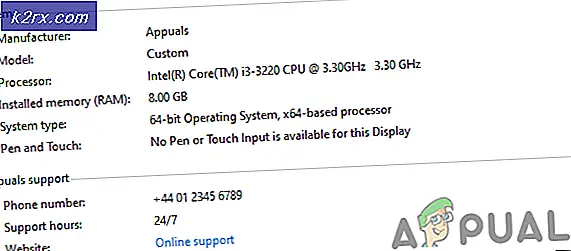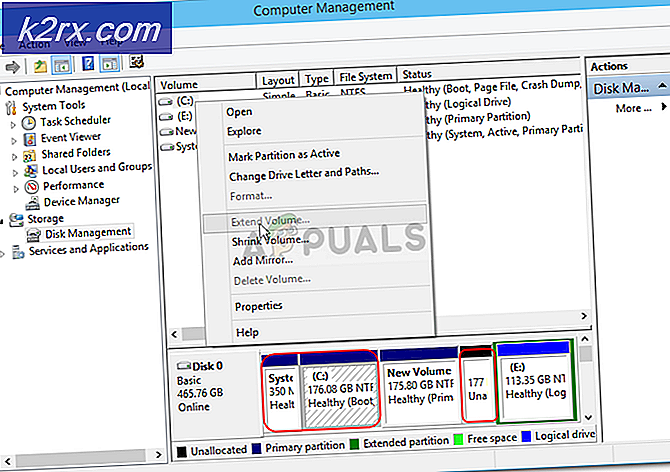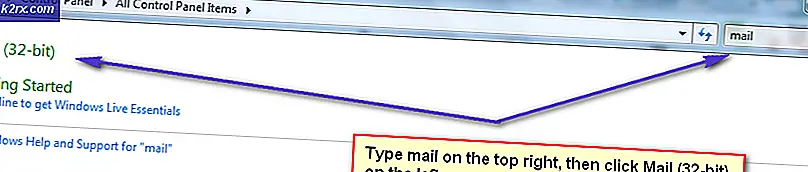Cách nén và giảm kích thước tệp PDF
Tệp định dạng tài liệu di động (PDF) là một cách tuyệt vời để định dạng và đọc tài liệu của bạn. Trong thực tế, hầu hết thời gian khi bạn đang áp dụng ở đâu đó hoặc chia sẻ tài liệu với ai đó, họ sẽ cần nó trong một tệp PDF. Mục đích chính của tệp PDF là có tệp mà mọi máy tính đều có thể dễ dàng mở, đọc và in.
Tuy nhiên, thông thường các tệp PDF có kích thước khá lớn khiến cho việc chia sẻ chúng trở nên bất tiện, đặc biệt nếu bạn đang chia sẻ một số lượng lớn tệp. Ngay cả khi không có vấn đề với việc chia sẻ hoặc chuyển số lượng lớn tệp PDF, sẽ không có hại trong việc giảm kích thước tệp.
Vì vậy, chúng tôi sẽ xem xét cách mọi người có thể giảm kích thước tệp PDF xuống gần 80%.
Cách mở tệp PDF
Nếu bạn mới và không biết cách mở tệp PDF thì phần này dành cho bạn. Về cơ bản, có 2 cách phổ biến nhất để mở các tệp PDF.
- Đầu tiên là trình duyệt riêng của Microsoft có tên là Microsoft Edge. Trình duyệt này sẽ có sẵn trên Windows 10 theo mặc định và các tệp PDF của bạn sẽ tự động sử dụng Microsoft Edge. Lưu ý: Vì trình duyệt này chỉ khả dụng trên Windows 10, bạn có thể mở các tệp PDF của mình bằng Microsoft Edge chỉ trên Windows 10.
- Cách thứ hai bạn có thể mở tập tin PDF là với Adobe Acrobat. Đây là phần mềm của bên thứ ba mà bạn sẽ phải tải xuống theo cách thủ công từ trang web chính thức của Adobe.
Hướng dẫn này sẽ cho bạn thấy làm thế nào để giảm kích thước của tập tin PDF bằng cách sử dụng Adobe Acrobat. Bạn có thể vào đây và tải xuống nếu bạn chưa có.
Cách giảm kích thước tệp PDF
- Định vị và nhấp chuột phải vào tệp PDF của bạn
- Chọn Mở bằng Adobe Acrobat DC . Nếu bạn không thấy tùy chọn này thì hãy vào Mở bằng và chọn Adobe Acrobat DC từ trình đơn đó.
- Bây giờ tệp của bạn sẽ được mở trong Adobe Acrobat DC
- Chọn File rồi vào Save as Other và chọn PDF size
- Chọn Giữ lại hiện có từ trình đơn thả xuống trong Hãy tương thích với phần
- Chọn Ok
Đó là nó, bây giờ tập tin của bạn nên được lưu với một kích thước giảm. Bạn có thể so sánh kích thước của cả hai tệp để xem mức độ khác biệt của nó.
PDF Giảm các trang web
Có rất nhiều trang web có sẵn cho việc này. Nếu bạn không có Adobe Acrobat hoặc bạn không muốn sử dụng nó thì bạn có thể giảm kích thước tệp PDF từ bất kỳ trang web trực tuyến nào.
Chỉ đơn giản là mở trình duyệt của bạn và google giảm kích thước tập tin PDF trực tuyến và bạn sẽ thấy rất nhiều trang web có sẵn cho điều này chính xác. Tất cả bạn phải làm là chỉ cần đi đến bất kỳ một trong những trang web, tải lên các tập tin PDF mà bạn muốn giảm, nén nó và tải về máy tính của bạn.
Mẹo CHUYÊN NGHIỆP: Nếu vấn đề xảy ra với máy tính của bạn hoặc máy tính xách tay / máy tính xách tay, bạn nên thử sử dụng phần mềm Reimage Plus có thể quét các kho lưu trữ và thay thế các tệp bị hỏng và bị thiếu. Điều này làm việc trong hầu hết các trường hợp, nơi vấn đề được bắt nguồn do một tham nhũng hệ thống. Bạn có thể tải xuống Reimage Plus bằng cách nhấp vào đây